Jedan od najpopularnijih funkcija za rad s skeniranjem i obradom datoteka različitih vrsta je Fine Reader. Funkcionalnost softverskog proizvoda razvila je ruska tvrtka ABBYY, omogućava ne samo prepoznavanje, nego i obradu dokumenata (prevod, formate promjena, itd.). Mnogi korisnici mogu samo instalirati i kako koristiti ABBYY FineReader, ne mogu odmah shvatiti. Odgovore na mnoga pitanja možete pronaći u ovom članku.
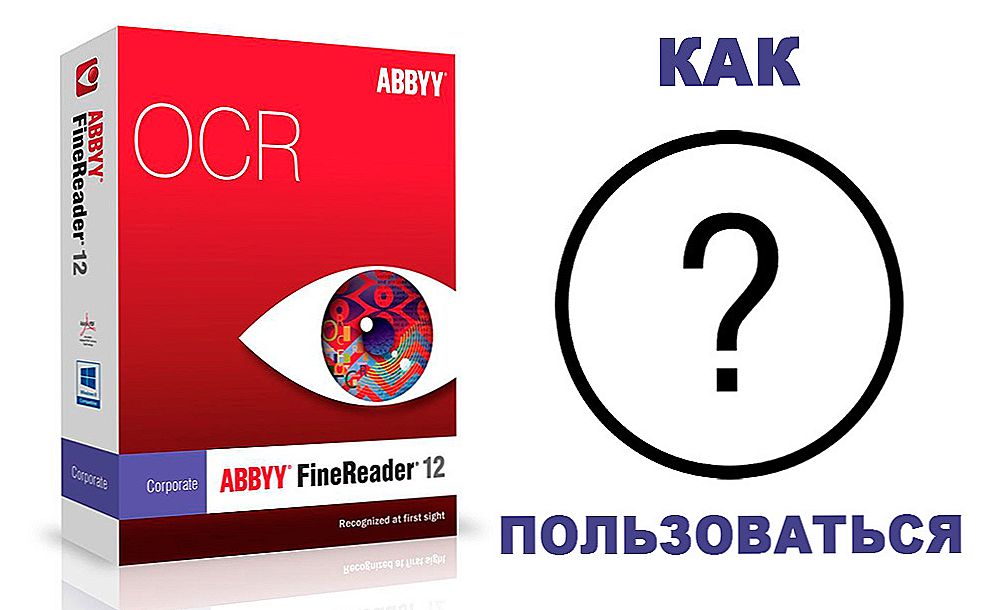
Program vam omogućuje skeniranje i prepoznavanje teksta - a ne samo
sadržaj
- 1 Što je aplikacija tvrtke ABBYY?
- 1.1 Nekoliko načina rada
- 2 Koje druge funkcije postoje?
- 2.1 Promijeni tekst
Što je aplikacija tvrtke ABBYY?
Da bismo detaljno razumjeli kakav je program ABBYY FineReader 12, potrebno je detaljno razmotriti sve njegove mogućnosti. Prva i najjednostavnija funkcija je skeniranje dokumenta. Postoje dvije mogućnosti skeniranja: sa ili bez priznanja. U slučaju uobičajenog skeniranja ispisane stranice, dobit ćete sliku koja je skenirana u određenoj mapi na računalu.
OPREZ. List se mora glatko staviti na dio za skeniranje pisača, slijedeći konture naznačene na pisaču. Izbjegavajte stiskanje izvornog koda, što može dovesti do slabe kvalitete završnog skeniranja.
Stavite dokument u skener kako biste ga pretvorili u elektronički oblik
Morate sami odlučiti što je FineReader za vas, budući da program ima značajnu funkcionalnost, na primjer, možete odabrati boju koju želite dobiti, sve fotografije možete prenijeti u crno-bijelo. U crno-bijeloj, priznanje je brže, kvaliteta obrade se povećava.
Ako ste zainteresirani za ABBYY FineReader funkciju prepoznavanja teksta, morate pritisnuti posebni gumb prije skeniranja. U tom slučaju postoji nekoliko mogućnosti za dobivanje informacija. Standardno, na zaslonu će se pojaviti priznati komad listova, koji možete ručno kopirati ili urediti.
Ako odaberete druge funkcije, odmah možete dobiti datoteku s Word dokumentom ili Excel spreadsheet-om. Vrlo je jednostavno odabrati funkcije, izbornik je intuitivno jasan, jednostavan za postavljanje zbog činjenice da su svi gumbi potrebni pred vašim očima.
VAŽNO. Prije nego što prepoznate tekst ABBYY FineReader, morate točno odabrati jezik za obradu. Unatoč činjenici da program komunicira potpuno automatski, događa se da loša kvaliteta izvora ne dopušta razumijevanjekoji je jezik bio u izvoru. To uvelike smanjuje kvalitetu konačnih rezultata aplikacije.Nekoliko načina rada
Da biste u potpunosti razumjeli kako koristiti ABBYY FineReader 12, trebate isprobati dva načina rada: "Pažljivo" i "Brzo prepoznavanje". Drugi način prikladan je za kvalitetne slike, a prvi - za datoteke niske kvalitete. Način rada "Pažljivo" 3-5 puta duže datoteke procesa.
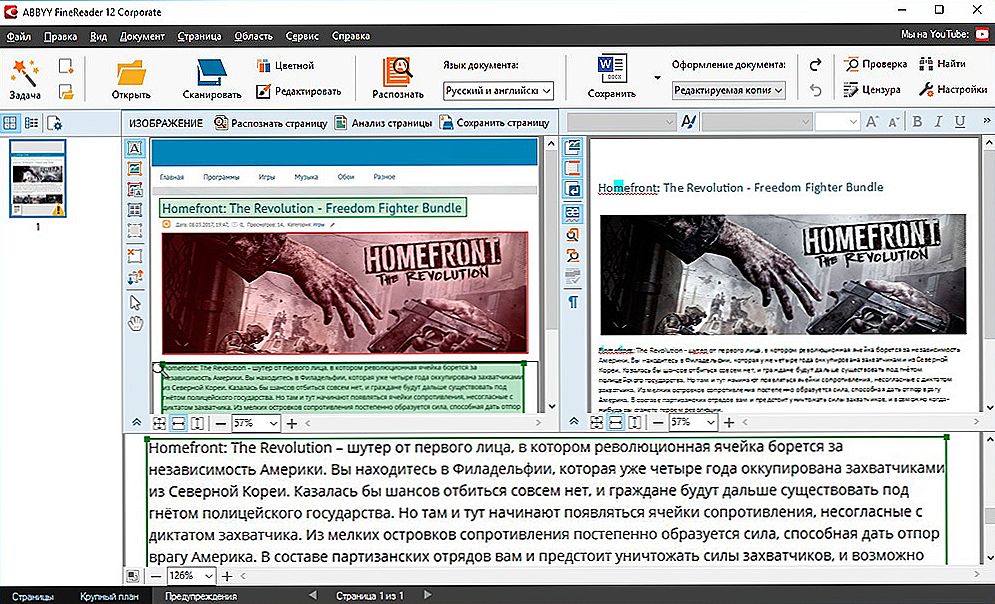
Ilustracija prikazuje rezultat programa - prepoznavanje teksta s slike
Koje druge funkcije postoje?
ABBYY FineReader prepoznavanje teksta nije jedina korisna značajka. Za veću udobnost korisnika, moguće je prevesti dokument u formate potrebne za korisnika (pdf, doc, xls, itd.).
Promijeni tekst
Da biste razumjeli kako promijeniti tekst u Fine Readeru, korisnik mora otvoriti karticu "Servis" - "Provjeri". To će otvoriti prozor koji vam omogućuje da uredite font, promjenu simbola, boja i još mnogo toga. Ako uređujete sliku, trebali otvoriti „Image Editor”, to je gotovo u potpunosti odgovara na jednostavan alat za crtanje Paint, ali ne minimalne promjene dopustiti.
OPREZ. Ako niste mogli shvatiti kako učinkovito koristiti ABBYY FineReader, pročitajte odjeljak pomoći, koji se nalazi u prozoru aplikacije, na kartici O korisniku.Sada znate za koju svrhu FineReader služi i možete ga ispravno primijeniti kod kuće ili u uredu. Funkcija aplikacije je ogromna, koristite ga i možete biti sigurni u neophodnost ovog softvera prilikom obrade dokumenata i datoteka tijekom uredskog rada.












